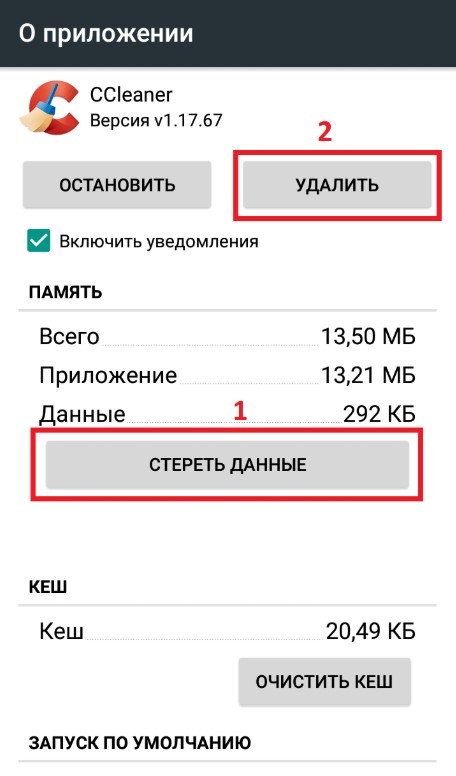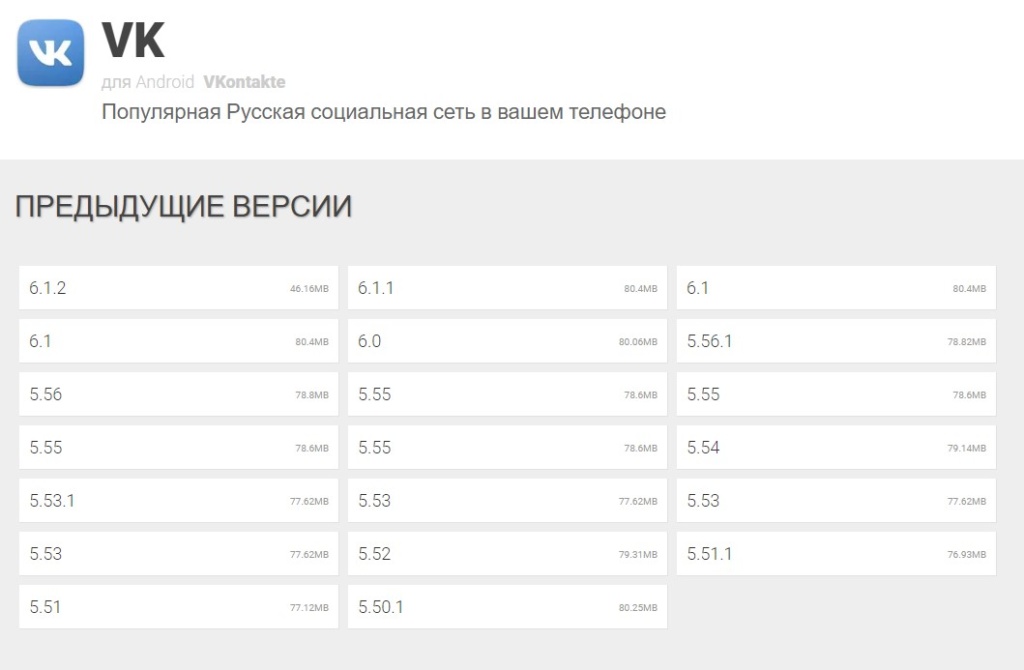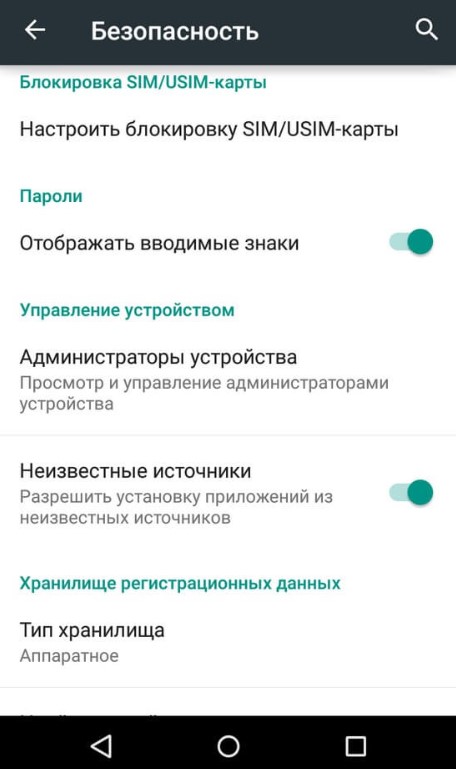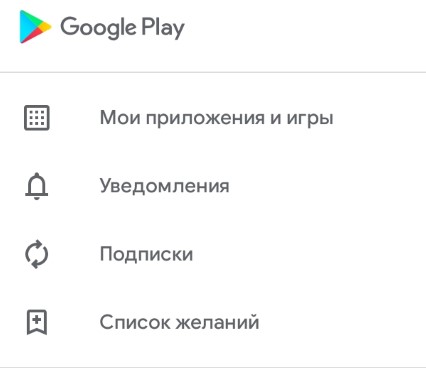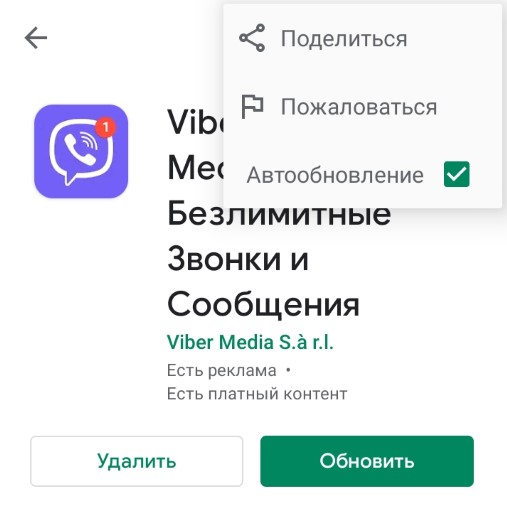Как скачать старую версию приложения Android?
Если оценивать ситуацию в целом, то свежие версии приложений наиболее стабильные, функциональные и быстрые. Но, так бывает не всегда, порой после обновления программы на Samsung, Honor, Meizu или Xiaomi оно начинает работать некорректно. Могут появляться ошибки, частые зависания, пропадают отдельные возможности или больше функций становятся платными. В таких случаях уместно задуматься, как скачать старую версию приложения Android и установить ее. В рамках материала подробно рассмотрим этот вопрос.
Когда нужно откатить версию приложения?
Пользоваться неактуальной версией приложения по сравнению с апдейтом из Play Market уместно тогда, когда в новой утилите:
- появляются баги;
- пропадает поддержка предыдущих версий операционной системы;
- исчезает совместимость с некоторыми устройствами;
- интерфейс перестает быть комфортным для использования;
- становятся платными или отключаются отдельные функции;
- начинает отображаться в больших количествах реклама.
Удаление последней версии приложения со смартфона
Первым делом нужно убрать новую версию программы, так как скорее всего она установлена на телефоне. Android не предлагает какой-то функции для даунгрейда утилит. Перед тем, как понизить версию приложения Android, его нужно удалить.
Читайте также: Как запретить обновления на Android?
Инструкция:
- Открываем приложение «Настройки».
- Переходим в раздел «Приложения».
- Находим целевую программу и выбираем «Удалить».
Аналогичного результата можем добиться путем зажатия ярлыка приложения и перетаскивания его в корзину на начальном экране.
Как вернуть старую версию приложения на Android?
Следующие 2 этапа после удаления мы объединили в один раздел для удобства чтения. Загрузка и установка.
Как откатить версию приложения на Android:
- Вводим в Google название приложения и версию, в которой оно работало исправно.
- Выбираем из выдачи более надежные сайты, вроде APKMirror и uptodown и подобных.
- Загружаем apk-файл.
- Переходим в приложение «Настройки» и идем на вкладку «Безопасность».
- Ищем опцию «Неизвестные источники» (если не нашли, используем строку поиска в начале страницы) и разрешаем ее.
- Выключаем интернет.
- Через файловый менеджер находим в папке с загрузками apk-файл и запускаем его.
- Выдаем необходимые разрешения и ждем.
Отключение обновлений
Если выполнить предыдущие инструкции в точности, но проигнорировать этап отключения обновлений, после подключения к интернету приложение снова обновится к актуальной версии и все придется делать заново.
Подробности по процедуре:
- Открываем приложение Google Play и включаем интернет.
- Нажимаем на три полоски в левом верхнем углу и выбираем «Мои приложения и игры».
- Выбираем нужную утилиту, она должна быть в блоке «Доступны обновления».
- Касаемся трех точек справа в верхнем углу и снимаем флажок с «Автообновление».
Готово! Мы не только установили старую версию приложения, но и заблокировали автоматическое его обновление. Можем пользоваться программой в том состоянии, в котором нам удобно и без ограничения по времени.